如何將 AVI 轉換為 DVD
如果您的電腦上有 AVI 檔案,將它們轉換成 DVD 很容易。使用高品質的 AVI 至 DVD 轉換器,您可以將 AVI 燒錄至 DVD 而不會損失影像和音訊品質。若要在 DVD 上播放無浮水印的 AVI 檔案,DVD 和藍光燒錄機最為合適。
若要將無浮水印的 AVI 轉換成 DVD,您可以使用線上免費轉換器、AVI 至 DVD 燒錄軟體或 VLC。這些方法各有利弊。在這篇文章中,我們將教您如何使用上述技術和其他技術(如 Freemake)將 AVI 轉換為 DVD。要在 DVD 播放器上播放您的 AVI,請繼續閱讀。
第一部分:AVI 可以在 DVD 上播放嗎?
AVI 可以在 DVD 上播放嗎?不可以,AVI 檔案無法直接在 DVD 上播放。DVD 的設計主要是以 MPEG-2 格式串流。DVD 也可以播放無縫 MPEG-4(也稱為 H.264)、DVD+R 或 DVD-R、DivX、MPEG-1、(影片 CD 或 VCD)、MOV、WMA、JPEG、WMV 和 Xvid。
大多數媒體播放器都支援 AVI 檔案格式,包括 Windows 的 Windows Media Player、VLC 和 Mac 的 QuickTime。在 DVD 上播放 AVI 檔案的唯一方法是將 AVI 轉換為 MPEG-2(支援 DVD 的影片格式),然後將檔案燒錄至 DVD。
第二部分:如何將 AVI 轉換成 DVD 的四種方式
要將 AVI 播放到 DVD,您需要轉換和燒錄檔案。如果您有專業的 DVD 燒錄軟體,就最適合使用這個方法。除了使用軟體之外,還有其他方法可將 AVI 轉換為 DVD,並在 DVD 播放器上順暢地播放影片。現在讓我們學習如何將 AVI 轉換成 DVD。
方法一:在 Windows 和 Mac 上使用 DVD 燒錄軟體將 AVI 燒錄為 DVD
DVD 燒錄軟體可提供在 DVD 上播放的高品質影片。選擇使用燒錄軟體時,您需要考慮易用性、燒錄速度、是否能保留畫質、所支援的檔案格式以及是否提供個人化 DVD 選單等功能。
在所有 DVD 燒錄軟體中,HitPaw Univd (HitPaw Video Converter)符合上述選擇標準。這款多功能軟體不僅支援影片和音訊轉換,還提供強大的 DVD 燒錄功能,並內建時尚的 DVD 模版。
在 Windows 10 上使用 HitPaw Univd燒錄 AVI 到 DVD 的步驟
按照以下步驟來燒錄高品質的 AVI 到 DVD。
第一步:進入 DVD 燒錄功能
下載並安裝 HitPaw Univd到您的 Windows PC 或 Mac。啟動程式,點選「工具箱」功能表,選擇「DVD & 藍光燒錄器」。

第二步:新增 AVI 影片
點擊「新增影片」打開影片儲存資料夾,選擇要匯入的 AVI 影片。或者,將影片拖曳到HitPaw DVD 燒錄器介面。

第三步:DVD 設定
依照您的喜好調整 DVD 設定。插入要燒錄 AVI 檔案的空白 DVD,然後按一下「設定」面板來設定 DVD 標籤。首先選擇「DVD 類型」,然後選擇 16/9 作為影片的長寬比。至於電視標準,請選擇「NTSC 或 PAL」,因為它們是南北美洲以及亞洲和歐洲國家最常用的電視標準。

第四步:自訂 DVD 範本與選單
按一下「範本」功能表以自訂 DVD 範本和選單。從「範本」下拉選單中選擇偏好的 DVD 範本。選擇符合您 AVI 影片類型的 DVD 模版,然後自訂 DVD 背景,並加入背景音樂。

第五步:預覽 DVD
按一下播放按鈕播放 DVD,並以幻燈片方式預覽。按一下「場景」可預覽 DVD 章節。

第六步:開始燒錄 AVI 至 DVD
如果您要將 AVI 檔案燒錄至 DVD 光碟,請記得將 DVD 光碟插入 DVD 光碟機。按一下「燒錄」按鈕開始燒錄 AVI 影片到 DVD 光碟。

方法二:線上燒錄 AVI 至 DVD
ZamZar 是著名的線上影片轉換器之一,您可以使用它輕鬆地將 AVI 轉換為 DVD。它還支援多種檔案格式之間的多種轉換,包括將 MO4 影片燒錄至 DVD、將 WMV 燒錄至 DVD,以及將 MOV 燒錄至 DVD。除了擁有容易操作的使用者介面,它也很容易匯入和轉換檔案。
優點:
- 利用雲端儲存。
- 不需要下載。
缺點:
- 檔案轉換大小限制為 50MB。
- 相較於桌上型工具,完成轉換需要較多時間。
以下是如何使用 ZamZar 將 AVI 轉換成 DVD
第一步:在 ZamZar 網站上。點擊「選擇檔案」按鈕添加您要轉換成 DVD 的 AVI 影片。
第二步:點擊「轉換為」旁邊的下拉選單,向下捲動到影片預設,然後選擇「DVD」作為您的輸出格式。

第三步:點選「立即轉換」按鈕,開始將 AVI 檔案線上轉換為 DVD。
等待轉換過程完成,然後將檔案下載到您的電腦。
方法三:使用 VLC 將 AVI 燒錄至 DVD
如果您習慣在 PC 以及 Android 和 Iphone 上觀看影片,VLC 並不是新的多媒體播放器。除了是免費的多媒體播放器外,它也是快速使用的 AVI 至 DVD 轉換器。您也可以考慮使用它的關鍵原因是它支援大部分 DVD 支援的檔案格式,包括 MPEG-1/2、DivX、XviD、MPEG-4、WMV、AAC、MIDI 和 WMA。
有了 VLC,您就可以在 PC 和 Mac 上將 AVI 燒錄至 DVD。
優點:
- 可播放和轉換多種媒體格式。
- 支援高達 8K 的視訊解析度。
- 安全性有保障。
- 適用於大多數作業系統,包括 Windows、Mac、Android 和 iOS。
缺點:
- 沒有影片編輯功能。
如何使用 VLC 將 AVI 燒錄至 DVD
第一步:在電腦上開啟 VLC,然後按一下「媒體」,再按一下「串流」。

第二步:點選「檔案」標籤,然後按下「新增」按鈕載入 AVI 檔案。下一步,點擊 「串流」按鈕,選擇要燒錄的檔案,然後點擊「下一步」按鈕。

第三步:勾選「顯示本機檔案」,然後選擇「檔案」,再按「新增」按鈕。
第四步:先插入您的空白 DVD 光碟。接下來,按下「瀏覽」按鈕設定影片目標資料夾,並選擇要燒錄影片的 DVD 光碟機。勾選「動態轉碼」方塊,並選擇 DVD 支援的輸出格式。

第五步:勾選「串流所有基本串流」,然後按一下「串流」按鈕以開始 AVI 至 DVD 燒錄程序。

方法四:使用 Freemake Video Converter 將 AVI 燒錄至 DVD
Freemake Video Converter 可翻錄和燒錄 AVI 至 DVD,無需其他工具的支援。此軟體可保留影片品質,並具備硬體加速功能,可快速燒錄 AVI 至 DVD。它可以燒錄 500+ 種不同的影片格式至 DVD,例如 AVI 至 DVD 和 MP4 至 DVD。
優點:
- 簡單直接的使用者介面。
- 加速轉換功能。
- 可翻轉和轉換影片和音訊。
缺點:
- 轉換速度慢。
- 有廣告。
- 容易當機。
以下是如何使用 Freemake Video Converter 將 AVI 燒錄至 DVD
第一步:免費下載並安裝 Freemake Video Converter。
第二步:執行程式並按一下「+ 影片」按鈕,加入要轉換成 DVD 的 AVI 檔案。

第三步:按下「轉換成 DVD」按鈕,並插入一張空白 DVD 光碟。
第四步:選擇您的 DVD 光碟機作為輸出目的地。變更標題、選單類型、長寬比和影片系統,或者選擇預設設定。
第五步:按一下「燒錄」按鈕,將 AVI 檔案燒錄至 DVD。

總結
在 DVD 上觀看影片會更有娛樂性,尤其是當您在較大的螢幕上觀看影片時。如果您的儲存裝置上有 AVI 影片,將 AVI 轉換成 DVD 就很容易。HitPaw Univd是您應該使用的最佳 AVI 至 DVD 轉換器。只要在 Windows 或 Mac 上安裝此程式,您就能在幾秒鐘內將 AVI 燒錄成 DVD。

















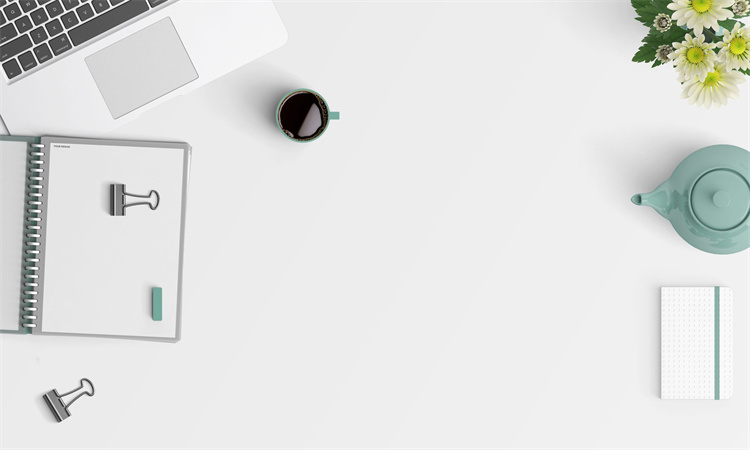


分享文章至:
選擇產品評分:
Joshua
HitPaw 特邀主編
熱衷於分享3C及各類軟體資訊,希望能夠透過撰寫文章,幫助大家瞭解更多影像處理的技巧和相關的AI資訊。
檢視所有文章留言
為HitPaw留下您的寶貴意見/點評